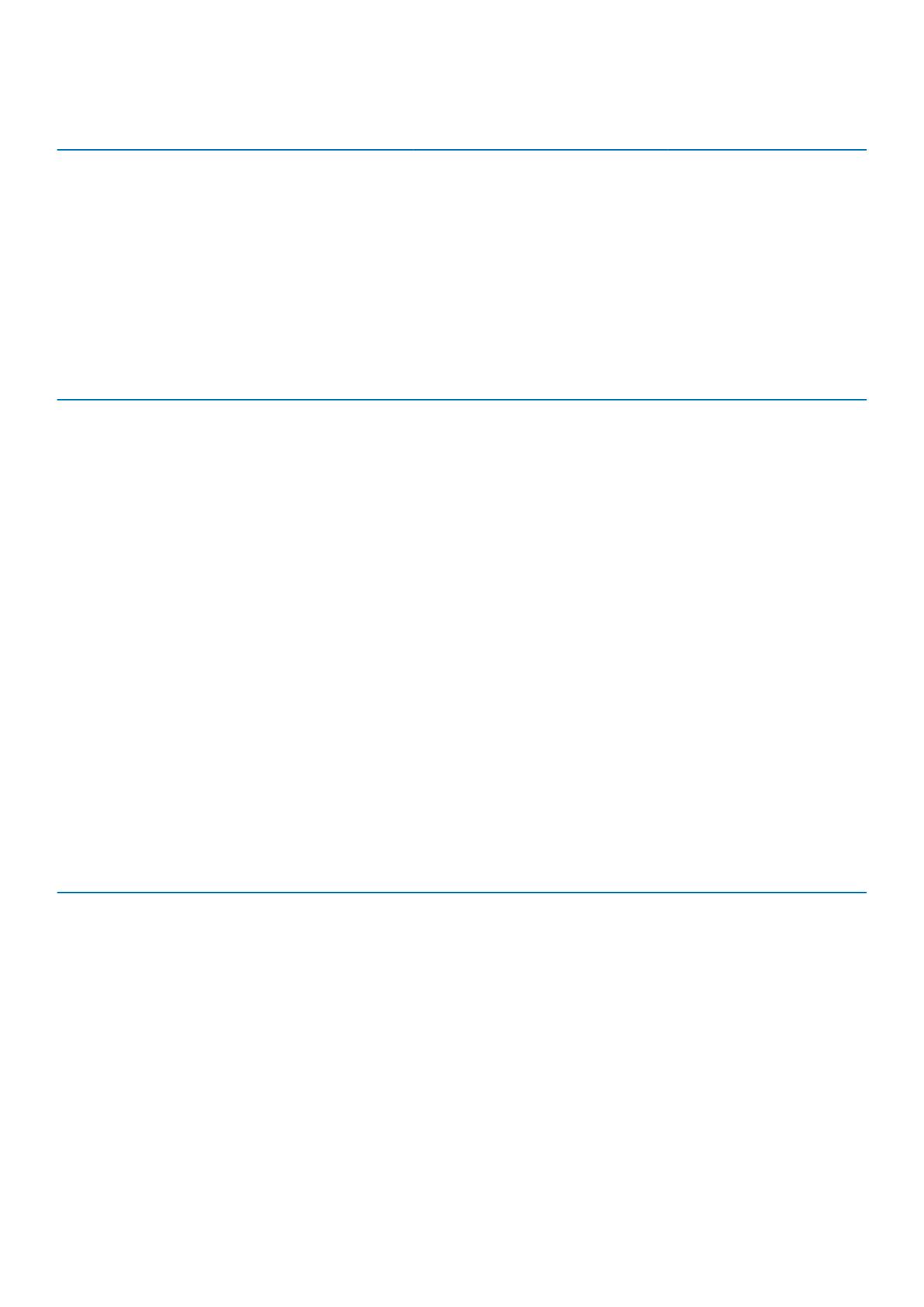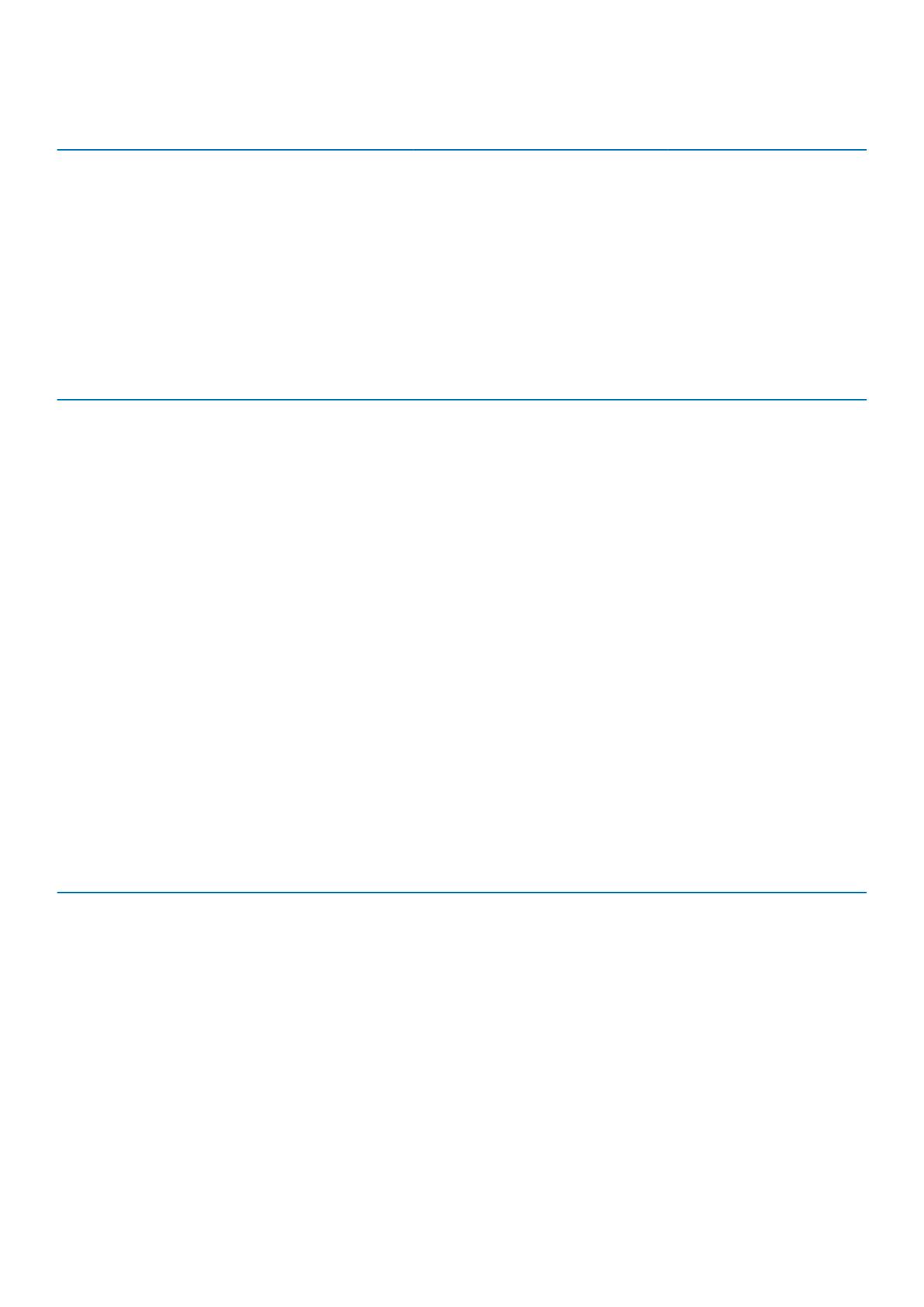
Tabelle 10. Speicherspezifikationen
Bauweise Schnittstellentyp Kapazität
Zwei 2,5-Zoll-Festplatten SATA AHCI mit 6 Gbps Bis zu zwei TB
Eine 3,5-Zoll-Festplatte SATA AHCI mit 6 Gbps Bis zu 1 TB
Eine M.2-SSD (2242/2260/2280) • SATA AHCI mit 6 Gbps
• PCIe NVMe bis zu 32 Gbit/s
Bis zu 1 TB
Leistungsangaben
Tabelle 11. Nennleistung – technische Daten
Typ
460 W 850 W
Eingangsspannung
90 V Wechselspannung bis 264 V Wechselspannung 90 V Wechselspannung bis 264 V
Wechselspannung
Eingangsfrequenz
47 Hz bis 63 Hz 47 Hz bis 63 Hz
Eingangsstrom (maximal)
8 A 8 A
Ausgangsstrom (Dauerstrom)
5 V/25 A, 12 VA/18 A, 12 VB/16 A, 12 VC/8 A, 3,3 V/
17 A, 5 Vaux/3 A
5 V/25 A, 12 VA/18 A, 12 VB/
16 A, 12 VC/8 A, 3,3 V/17 A,
5 Vaux/3 A
Ausgangsnennspannung
5 V, 12 VA, 12 VB, 12 VC, 3,3 V, 5 Vaux 5 V, 12 VA, 12 VB, 12 VC, 3,3 V,
5 Vaux
Temperaturbereich
Betrieb
5 °C bis 50°C (41 °F bis 122°F) 5 °C bis 50°C (41 °F bis 122°F)
Bei Lagerung
–40° C bis 70° C (–40° F bis 158° F) –40° C bis 70° C (–40° F bis
158° F)
Computerumgebung
Luftverschmutzungsklasse: G1 gemäß ISA-S71.04-1985
Tabelle 12.
Computerumgebung
Beschreibung Betrieb Bei Lagerung
Temperaturbereich
10°C bis 35°C (50°F bis 95°F) -40 °C bis 65 °C (–40°F bis 149°F)
Relative Luftfeuchtigkeit (maximal)
20 % bis 90 % (nicht kondensierend) 5 % bis 95 % (nicht-kondensierend)
Vibration (maximal)
*
0,26 G Effektivbeschleunigung (GRMS) 1,37 G Effektivbeschleunigung (GRMS)
Stoß (maximal)
40 G für 2 ms bei einer
Geschwindigkeitsänderung von 20 Zoll/s
(51 cm/s)†
105 G für 2 ms bei einer
Geschwindigkeitsänderung von 52,5 Zoll/s
(133 cm/s)‡
Höhe über NN (maximal)
-15,2 m bis 3.048 m (-50 Fuß bis 10.000
Fuß)
–15,2 m bis 10.668 m (–50 Fuß bis
35.000 Fuß)
* Gemessen über ein Vibrationsspektrum, das eine Benutzerumgebung simuliert.
† Gemessen bei in Betrieb befindlicher Festplatte mit einem 2-ms-Halbsinus-Impuls.
16
Technische Daten des Alienware Aurora R9-Systems